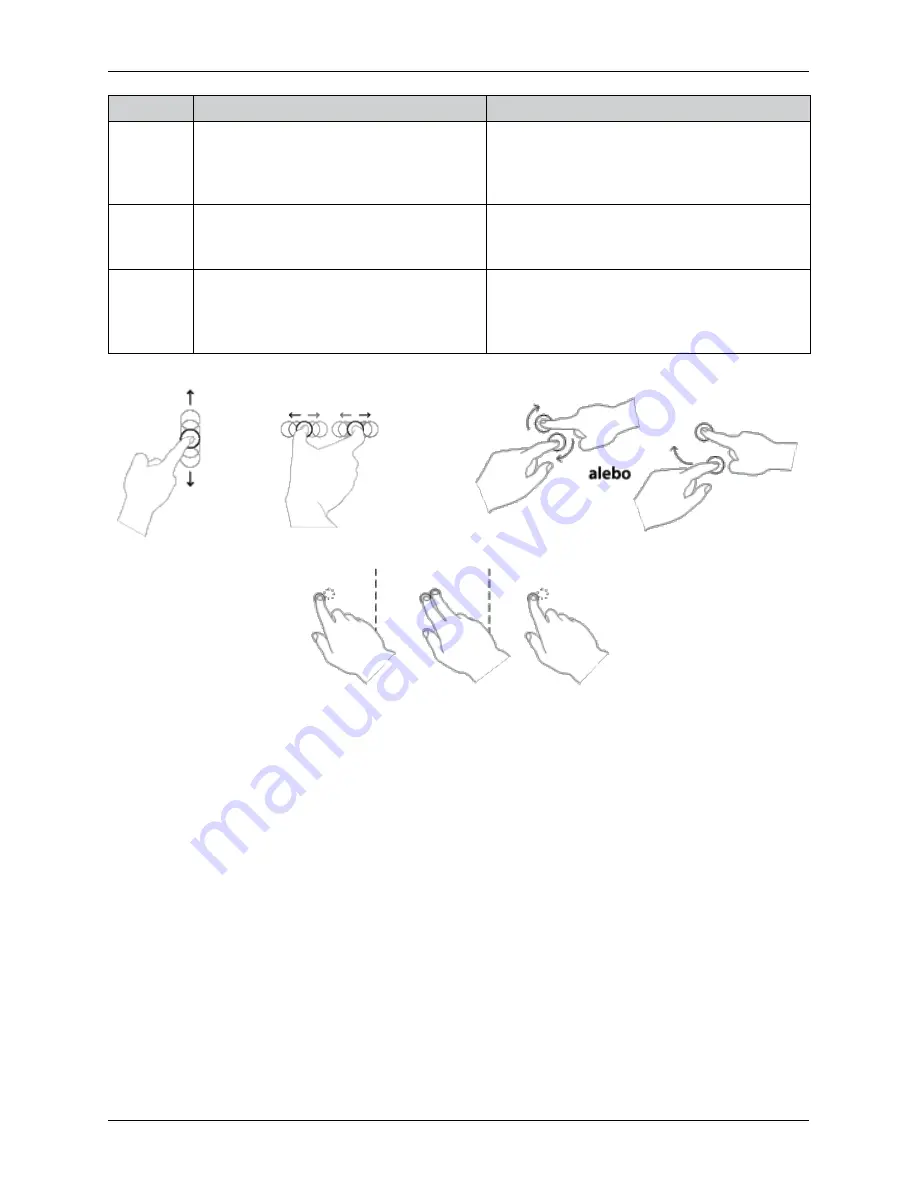
Gesto
Spôsob vykonania
Popis
Priblíženie
(zoom)
Pri zmenšovaní stlačte dva body na objekte
a posuňte prsty k sebe, akoby ste chceli
displej uštipnúť. Pri zväčšovaní stlačte dva
body na objekte a prosuňte prsty od seba.
Pomocou približovania sa objekty na obrazovke
zväčšujú alebo zmenšujú. Priblíženie obrázka
zobrazí menšiu oblasť podrobnejšie (detailnejšie),
oddialenie zobrazí väčší priestor.
Rotácia
Dotknite sa dvojice bodov na objekte a po
-
suňte položku v smere, v ktorom chcete
objekt otočiť.
Pomocou rotácie obrázok alebo iný objekt na
obrazovke otočíte (v smere alebo proti smeru
hodinových ručičiek).
Stlačenie a
kliknutie
Stlačte položku jedným prstom, potom rýchlo
ťuknite na displej ďalším prstom v blízkosti
bodu prvého dotyku, pričom neustále držte
položku stlačenú prvým prstom.
Použite stlačenie a kliknutie na prístup k miestnej
ponuke (kontextovému menu). Toto gesto robí to
isté ako podržanie prsta na jednom mieste displeja
alebo kliknutie pravým tlačidlom myši na položku.
Obrázok 5.1. Ilustrácia gest dostupných vo Windows 7
Zadávanie textov pomocou dotykového panela
Pomocou aplikácií zobrazujúcich virtuálnu klávesnicu na displeji je možné zadávať texty ťukaním na virtuálne
tlačidlá zobrazované na dispeji. Voľbu jednotlivých kláves je najpohodlnejšie realizovať pomocou dotykového
panela, ale je to možné robiť aj pomocou myši. Väčšina moderných operačných systémov obsahuje takúto
virtuálnu klávesnicu ako štandardnú súčasť.
Virtuálnu klávesnicu, ktorá je štandardnou súčasťou operačného systému, vyvoláte nasledovne:
Windows 7:
Okrem vyššie uvedeného spôsobu vyvolania virtuálnej klávesnice je možné využiť aj tzv. Tablet
PC Input Panel, ktorý je rýchlejšie dostupný a jednoduchšie použiteľný. Spôsob jeho zobrazenia je nasledovný:
1. Kliknite pravým tlačidlom na panel úloh systému Windows 7 (podržte stlačený dotykový displej v danej
oblasti). Rozbalí sa lokálna ponuka.
2. V lokálnej ponuke rozbaľte položku „Toolbars“ a zaškrtnite voľbu „Tablet PC Input Panel“.
3. Na paneli úloh sa zobrazí tlačidlo umožňujúce kedykoľvek spustiť klávesnicu na obrazovke alebo možnosť
rozpoznávania rukou písaného textu.
Použitie: Keď budete chcieť zadať text pomocou dotykového panela, po umiestení textového kurzora na
požadované miesto ťuknite do tlačidla Tablet PC Input Panel a môžete zadávať text. V základnom nastavení
sa zobrazuje aj na ľavom okraji obrazovky hrana okna virtuálnej klávesnice, za ktorú je možné klávesnicu
„vytiahnuť“ posunutím prsta z ľavého okraja displeja smerom do jeho stredu. V závislosti na nastavení doty
-
a) posun
b) zoom
c) rotácia
d) vyvolanie lokálnej ponuky – stlačenie a kliknutie
15
Obsluha zariadenia
Summary of Contents for Uniq PC 190
Page 1: ...Uniq PC 190 KD Používateľská príručka verzia príručky 1 0 5 ...
Page 4: ...ÚVOD ...
Page 7: ...POPIS ZARIADENIA ...
Page 12: ...OBSLUHA ZARIADENIA ...
Page 20: ...20 Obsluha zariadenia ...
Page 21: ...MONTÁŽ A ÚDRŽBA ZARIADENIA ...
Page 25: ...POMOC V NÚDZI ...
Page 28: ...Uniq PC 190 KD User Manual version 1 0 5 ...
Page 31: ...INTRODUCTION ...
Page 34: ...DEVICE CHARACTERISTICS ...
Page 39: ...USING THE DEVICE ...
Page 47: ...47 Using the device ...
Page 48: ...MOUNTING AND CARE ...
Page 52: ...TROUBLESHOOTING ...
Page 55: ...55 Poznámky Notes ...
















































